Ultimate Windows контекстуално меню е преносимо приложение за добавяне на персонализираниопции за контекстното меню с десен бутон на черупката на Windows. Помощната програма позволява добавяне на опции на контекстното меню от списък с предварително дефинирани елементи и поставяне на собствен персонализиран пряк път в контекстното меню на десния бутон на Windows. Тя ви позволява да добавяте преки пътища за приложения, папки, файлове, URL адреси и да изберете кой браузър да използвате, за да отворите конкретен уебсайт. Използвайки този инструмент, можете да добавите преки пътища към контекстните менюта на файлове, папки и дискове, а не само на контекстното меню на работния плот.
Интерфейсът е спретнато разделен на 4 панела. Отляво имате местоположението на контекстното меню, панела с елементи на контекстното меню и добавяне / редактиране на елемент. Докато дясната страна съдържа предварително дефинирания списък на елементи от контекстното меню, като например Редактор на системния регистър, PowerShell ISE, Отдален работен плот, Лупа, Джаджи, Калкулатор и т.н.

За да добавите предварително дефиниран елемент, просто го изберетесписъка, даден в десния прозорец и щракнете върху Добавяне на елемент. Приложението ви дава свободата да избирате местоположението на елемент от контекстното меню, което искате. Ако се нуждаете от опция да се показва само когато щракнете с десния бутон върху работния плот, изберете Работен плот под Прозорец за местоположение на контекстното меню преди да щракнете върху Добавяне на елемент. Например, ако искате да добавите Notepad в контекстното меню на Desktop, изберете Notepad от списъка, изберете Desktop от Местоположение в контекстното меню и щракнете върху Добавяне на елемент.
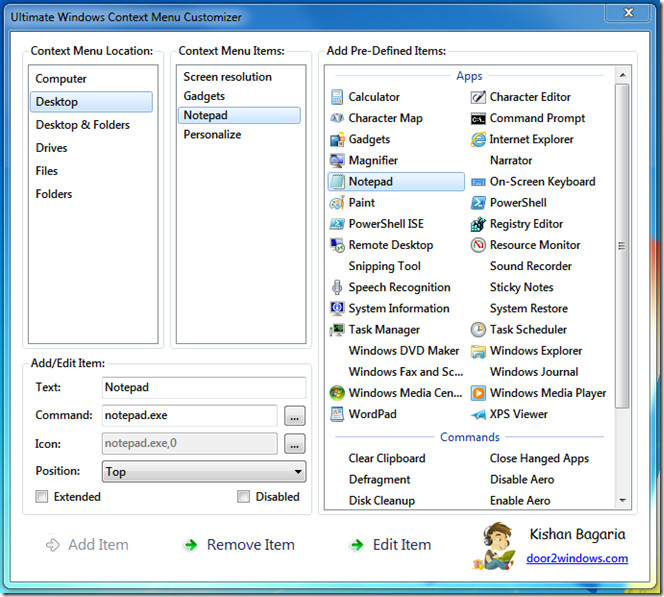
Можете също да промените позицията на прекия път в контекстното меню, след като го добавите. По подразбиране тя добавя персонализирана опция под Refresh.
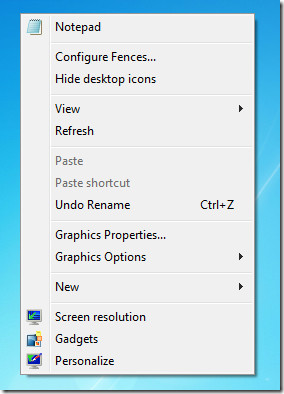
Можете да добавите преки пътища към контекстното меню по същия начин. Първо изберете местоположение от Местоположение в контекстното меню, въведете името на вашия пряк път и след това изберете пътя на източника. Ако искате да добавите пряк път към файл или папка, въведете Explorer <space> път / файл / папка, За добавяне на уебсайт въведете името на браузъра (напишете chrome за Google Chrome, firefox за Mozilla Firefox и iexplorer за Internet Explorer), последвано от URL на уебсайта. Например Firefox www.addictivetips.com. След като сте готови, изберете желаната позиция и щракнете върху Добави елемент.

Ultimate Windows Context Menu Customizer също ви позволява да добавяте преки пътища към разширено контекстно меню, което е достъпно чрез shift + щракване с десен бутон; просто активирайте разширена опция, налична в левия долен ъгъл и след това следвайте процеса на добавяне на пряк път към контекстното меню.
Като цяло, това се оказва удобно приложениекойто изпълнява почти същите функции като прегледания преди това редактор на контекстното меню. Разликата е, че Ultimate Windows Context Menu Customizer може да добавя преки пътища към различни местоположения на контекстното меню и също така да зададе позицията на прекия път, докато редакторът на контекстното меню позволява само промяна на елементите на вашето Desktop Context Menu. Работи в Windows XP, Windows Vista и Windows 7.
Изтеглете Ultimate Windows Context Menu Customizer












Коментари